Win7无线网卡共享上网设置图文教程.docx
《Win7无线网卡共享上网设置图文教程.docx》由会员分享,可在线阅读,更多相关《Win7无线网卡共享上网设置图文教程.docx(13页珍藏版)》请在冰豆网上搜索。
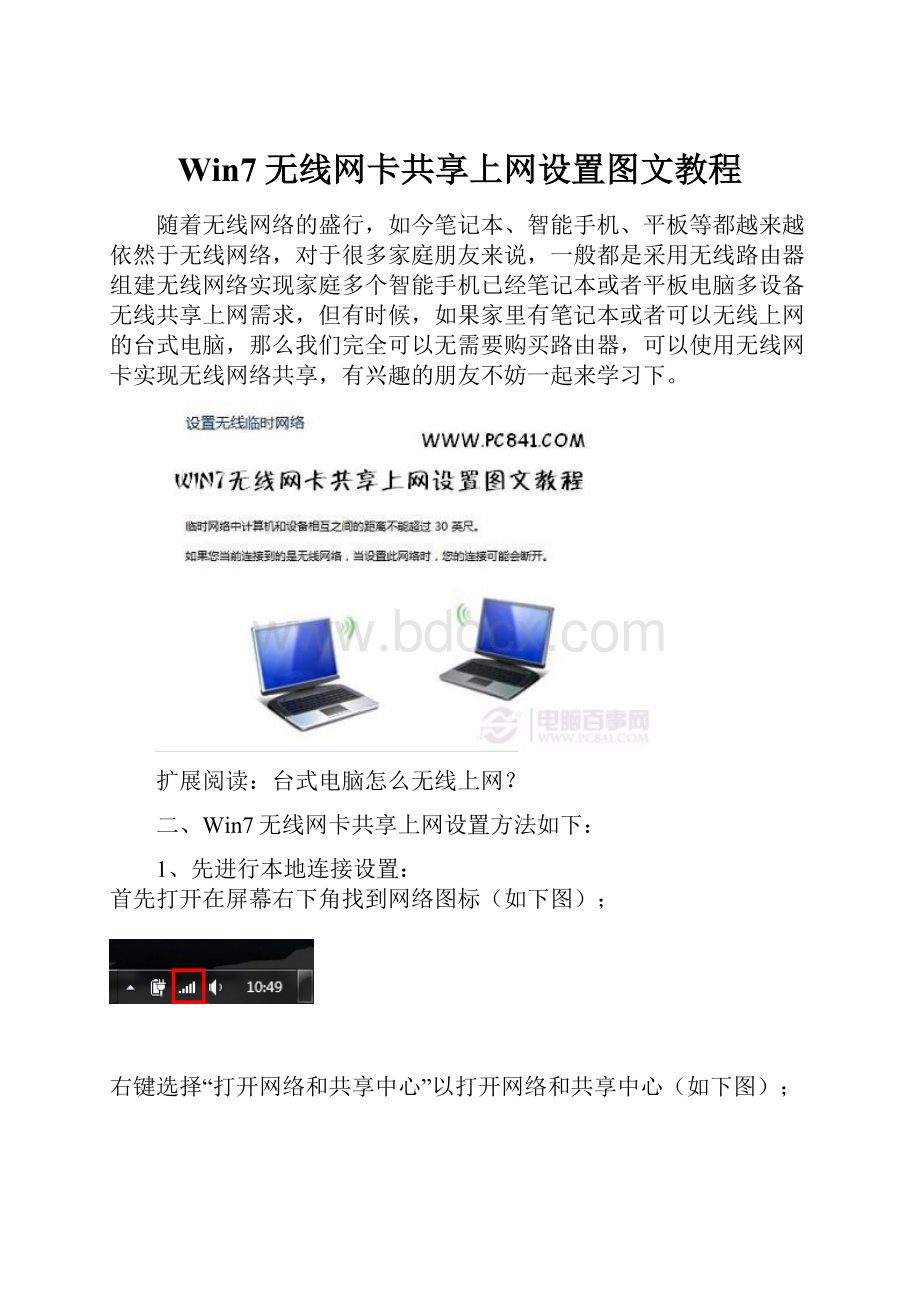
Win7无线网卡共享上网设置图文教程
随着无线网络的盛行,如今笔记本、智能手机、平板等都越来越依然于无线网络,对于很多家庭朋友来说,一般都是采用无线路由器组建无线网络实现家庭多个智能手机已经笔记本或者平板电脑多设备无线共享上网需求,但有时候,如果家里有笔记本或者可以无线上网的台式电脑,那么我们完全可以无需要购买路由器,可以使用无线网卡实现无线网络共享,有兴趣的朋友不妨一起来学习下。
扩展阅读:
台式电脑怎么无线上网?
二、Win7无线网卡共享上网设置方法如下:
1、先进行本地连接设置:
首先打开在屏幕右下角找到网络图标(如下图);
右键选择“打开网络和共享中心”以打开网络和共享中心(如下图);
在网络和共享中心窗口中找到“更改适配器设置”(如下图);
在新打开的窗口中找到“无线网络连接”并右键选择属性(如下图);
在“无线网络连接属性”窗口中找到“共享”选项卡并勾选“允许其他网络用户通过此计算机的Internet连接来连接”。
(如下图);
找到点击“允许其他网络用户通过此计算机的Internet连接来连接”下方的“请选择一个专用网络连接”;在弹出的下拉菜单中选择“无线网络连接”(如下图);
选择完成后,再找到“使用ICS(Internet连接共享)”并点击其右侧的“设置”按钮(如下图);
在弹出的“高级设置”窗口中勾选相应的项目并点击“确定”按钮完成设置。
(勾选结果如下图);
到此为止,“无线网络连接”就设置完成。
-
2.无线热点设置:
查看自己的笔记本无线网卡知否具有虚拟无线网卡功能,以管理员身份运行命令提示符。
在命令提示符打入如下命令:
netshwlansethostednetworkmode=allow,如图
回到命令提示符输入以下命令创建SSID名称,netshwlansethostednetworkssid="创建的无线热点的名称",如图无线热点的名称名称为“Hoc”
创建无线热点的密码,输入:
netshwlansethostednetworkkey=密码,如图密码为8个1
最后输入netshwlanstarthostednetwork开启虚拟无线共享
然后在“网络”选项卡中找到“Internet协议版本4(TCP/IP)”项目并双击打开(如下图);
在弹出的“Internet协议版本4(TCP/IP)属性”窗口中将IP地址改为“10.0.2.6”子网掩码改为“255.255.255.0”默认网关不填写;填写完IP地址后再继续填写DNS地址;如:
202.106.46.151,用户的DNS地址以用户本地连接获取的DNS地址为准(如下图);
填写完成后,请点击两次“确定”以使配置生效。
经过以上两个步骤的操作,Win7无线共享有线网络中Win7的部分已经完成了。
3.客户端(需要连接Win7的无线设备)设置如下:
⒈)若连接Win7无线共享的有线网络的设备为WinXP系统,请在连接该无线临时网络前取消“IP地址自动获取”模式,改为手动输入IP地址,在输入IP地址时,若在Win7系统的无线网络连接中设置的IP地址为“10.0.2.6”,则WinXP系统的IP设置为:
“10.0.2.16”;子网掩码设置为“255.255.255.0”;默认网关设置为“10.0.2.6”;DNS地址设置要设置为与Win7系统的“本地连接”获取的DNS地址相同。
IP地址设置完成后,再连接之前创建的无线临时网络。
⒉)若连接Win7无线共享的有线网络的设备为安卓手机或Pad,请先将IP地址改为“静态”或“手动”,然后输入IP地址为“10.0.2.28”;子网掩码设置为“255.255.255.0”;默认网关设置为“10.0.2.6”;DNS地址设置要设置为与Win7系统的“本地连接”获取的DNS地址相同。
IP地址设置完成后,再连接之前创建的无线临时网络即可。